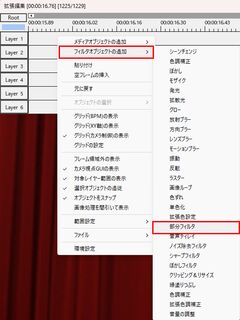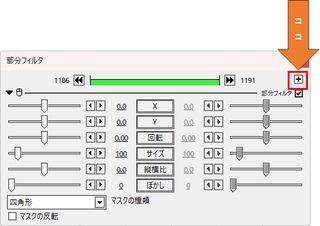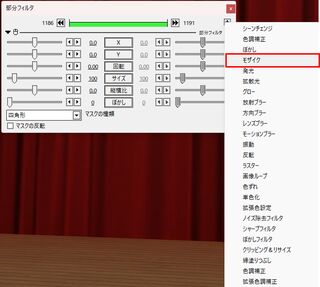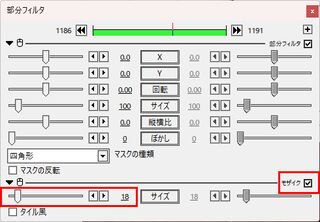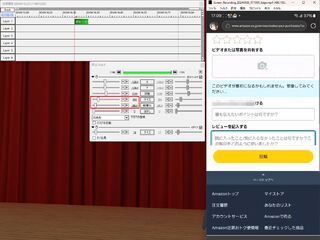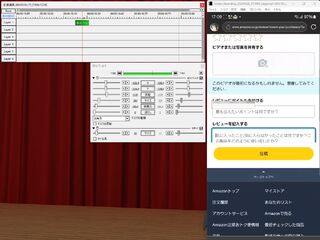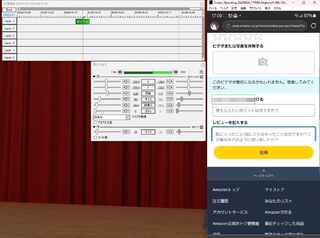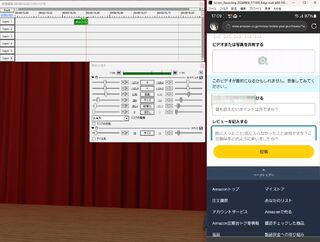- 投稿日:
AviUtlを使って動画の一部にモザイクをかける方法。勿論シーンに応じてモザイクは動かす。
確認環境
| Env | Ver |
|---|---|
| AviUtl | 1.10 |
| 拡張編集(exedit) | 0.92 |
やり方
補足説明
Pキーを押すことで中間点を作成でき、ここを区切りにしてオブジェクトを移動できるようになる。区切りはレイヤーに表示されているオブジェクトのバーの上に表示されているのでそこでわかる。
複数のモザイクをかける場合は別のレイヤーに同様の手順で部分フィルタオブジェクトを設置すればよい。中間点の作成や移動操作などは対象のオブジェクトを選択していないと機能しないので注意が必要。
あとがき
モーショントラッキング系のプラグインを使うと多少楽ができるが、今回は敢えてマニュアルで作業してみた。
謝辞
今回動画にモザイクをかける方法について調べた際に、以下のサイトを参考にさせて頂いた。